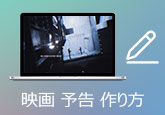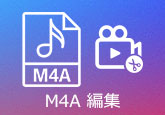動画画面のサイズを変更する方法 ご紹介い
YouTube、Facebookなどの動画サイトにアップする場合は規定サイズがありますので、動画画面のサイズを変更したい人が多いです。動画の画面を最適化になるため、どうすればいいですか?ここで、PC、スマホ向けに動画画面のサイズを変更できる方法をご紹介いたします。

【Windows/Mac】専門ソフト 4Videosoft 動画変換 究極
4Videosoft 動画変換 究極は音声・動画形式変換、DVDリッピング、GIFアニメーションを作成、動画圧縮の機能を備えている強大ソフトです。最新の動画処理技術を使えて、高品質、高音質に動画を出力できます。
-
メリット
- 1.動画画面のサイズを変更できるの他、動画効果調整、動画クロップ、カット、結合、動画・写真にウォーターマークを追加などの編集機能があります。
- 2.動画画面のサイズを変更する時、調整後のイメージ図は右側に見えます。
- 3.MP4、MOV、MKV、AVI、WMVなどの汎用動画形式備えています。出力形式が豊富なので、動画画面のサイズを変更した後自由に出力形式を選択できます。
無料ダウンロード
Windows向け
![]() 安全性確認済み
安全性確認済み
無料ダウンロード
macOS向け
![]() 安全性確認済み
安全性確認済み
まず、上記の「無料ダウンロード」ボタンをクリックして、安全に「4Videosoft 動画変換 究極」ソフトウェアをダウンロードします。
ソフトを開く、画面上部の5つの機能から「MV機能」を選択します。画面下部の「+」という追加ボタンをクリックして、画面サイズを変更したい動画をインポートします。
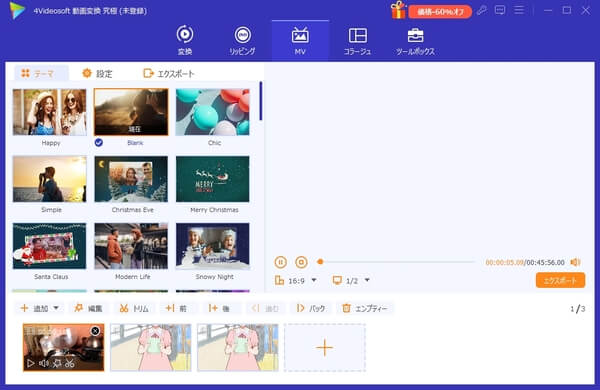
その後、「編集」ボタンをクリックします。「回転&クロップ」機能の中で、動画の四周にある黒帯や余白を削除できます。また、アスペクト比とズームモードを通じて、動画画面のサイズを思い通りに変更できます。
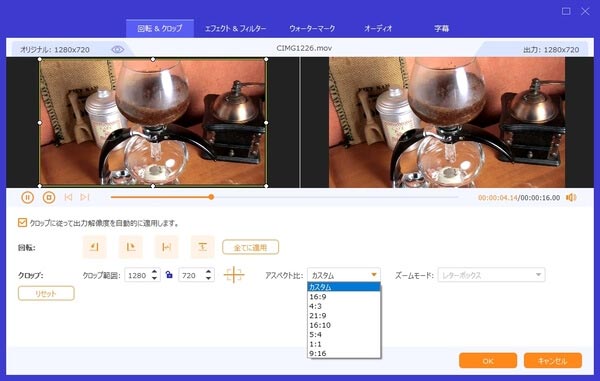
動画画面のサイズを変更てから、開始タイトルと終了タイトルを設定できます。また、オーディオトラックの追加、音量とディレイの調整をできます。すべての設定が完了したら、「エクスポート」ボタンをクリックしてファイルを保存できます。
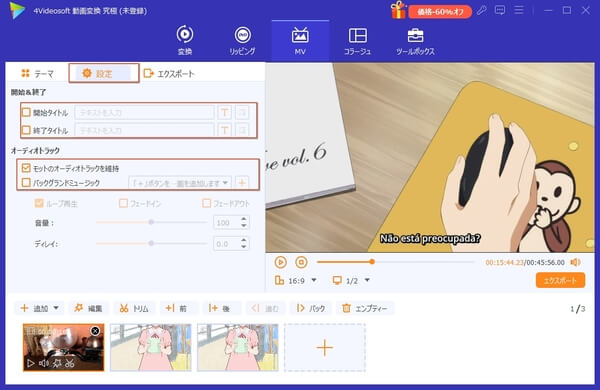
【オンライン】フリーサイト Resize-Video
このオンラインビデオリサイザーは完全無料に動画画面のサイズを変更できます。Instagram、Twitter、Facebookの規定にあわせた動画のサイズが変更できます。MP4、MOV、WEBM、AVを含む動画形式のリサイズできます。これらのフォーマットのアニメーションを調整したい場合はこのサイトを使っていいです。
-
メリット
- 1.ウェブサイトの下には一般てきな動画の解像度とアスペクト比があります。動画の画面サイズを指定の際に参照することができます。
- 2. ログインやダウンロードなしで使えます。機能的なボタンが目立つので、初心者に対して簡単です。
- 3.導出した後、パソコンにダウンロードしたり、Facebookなどに送信したりすることができます。
-
デメリット
- 1.導入できる動画フォイルは最大限が500MBです。
- 2.ウェブサイトに広告が表示されます。
- 3.動画画面のサイズを変更した後、導出の時間が相対的長いです。
操作手順:
ステップ 1.このサイトを開くと、「参照」というボタンを見えます。これをクリックして、動画を導入できます。
ステップ 2.三つの動画画面をリサイズ方式が選択できます。例えば、動画をリサイズして固定の画面サイズにクロップ方式です。
ステップ 3.動画の画面サイズを調整した後、「動画をアップロード」ボタンをクリックして十分です。
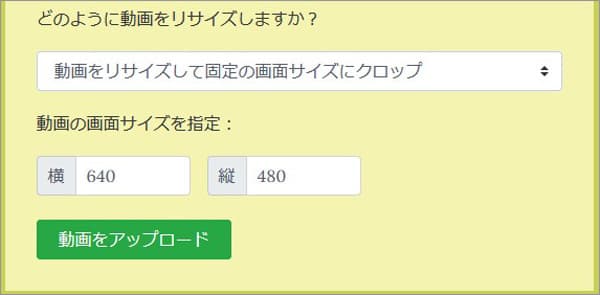
【スマホ】簡単使いアプリ InShot
InShotはスマホ用の動画の画面サイズを変更できる動画編集アプリです。AndroidスマホともiPhoneとも、このアプリを利用できます。画面サイズを変更だけでなく、音楽、トランジションエフェクト、テキスト、顔文字、フィルターを追加することが可能です。
-
メリット
- 1.YouTube、Instagram、TikTok、Whatsapp、Facebook、Twitterなどの動画サイトが要求する動画のサイズを調整できます。
- 2.使い方は簡単で、いつでもどこでも動画編集ができます。
- 3.音楽付きのトップHDビデオエディタがあります。日常的な動画編集のニーズに応えることができます。
-
デメリット
- 1.スマホは画面が小さく、細かい調整するときに操作しにくいです。
操作手順:
ステップ 1.アプリストアからインストールてから、InShotを起動します。メイン画面で「ビデオ」をクリックして画面サイズ変更したい動画を選択します。
ステップ 2.画面の下部で、動画編集ツール「キャンバス」というボタンを選択します。
ステップ 3.変更したいの比率を選択した後、上の画面で四角い枠を移動して保留したい画面を選択できます。
ステップ 4.調整が終わったら、右上の「保存」ボタンをクリックするごとに、希望のファイルを得ることができます。
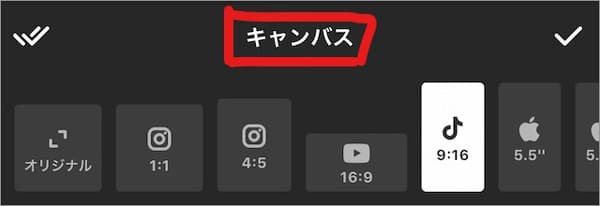
動画画面のサイズを変更する方法に関するFAQ
質問 1:動画画面のサイズを変更する原因?
答え 1:YouTube、Facebookなどに動画を投稿しているとき、規定された動画画面のサイズ要求があります。動画画面のサイズが合わないと、画面が荒くて再生できない場合もあります。また、私たちは動画を共有するとき、受信するデバイスによって動画の画面サイズを変えます。
質問 2:動画画面のサイズを変更するときの注意点?
答え 2:出力したファイルフォーマットに合わせて動画画面のサイズを調整しなければなりません。また、アスペクト比と解像度全部を調整が必要です。
質問 3:主なSNSで動画画面のサイズが求められる?
答え 3:Facebookは用途に応じて推奨サイズが違います。フィード投稿では縦長の「4:5」、ストーリーズも縦長の「9:16」、動画カルーセルフォーマットは「1:1」、インストリーム動画は「16:9」が推奨されています。
LINEの場合は、タイムラインのみで9:16のアスペクト比を使って、他には「16:9」と「1:1」のアスペクト比を使えます。
YouTubeのアスペクト比は「16:9」です。ただし、自動で上下左右に黒い帯が追加される便利な機能があるため、16:9の画像でなくても表示できます。その他、解像度が気をつけてください。解像度が小さすぎると、画面がぼやけてしまう。
結論
本文では、PC、スマホ向けに動画画面のサイズを変更できる方法を紹介いたします。専門的なソフトウェアの方が良いと思います。MP4、MOV、AVI、WMVなどの汎用動画形式を変換できるし、動画の透かしを消すこともできます。実用的な働画編集・変換機能があるからです。今後は需要があれば試してみてください。
無料ダウンロード
Windows向け
![]() 安全性確認済み
安全性確認済み
無料ダウンロード
macOS向け
![]() 安全性確認済み
安全性確認済み
 目次
目次